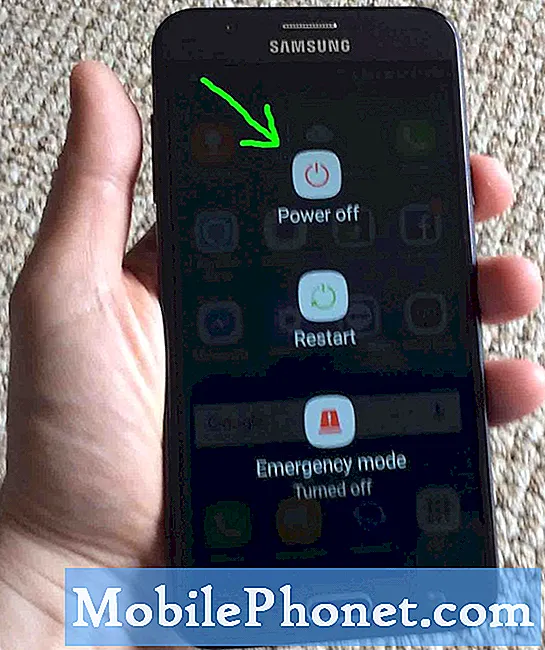Τα Μηνύματα είναι στην πραγματικότητα η προεπιλεγμένη εφαρμογή ανταλλαγής μηνυμάτων στο #Samsung # GalaxyJ3 (2016) και το μήνυμα σφάλματος "Δυστυχώς, τα Μηνύματα έχει σταματήσει" μιλάει πραγματικά για την εφαρμογή που έπεσε για κάποιο λόγο. Αυτό το είδος προβλήματος προκύπτει κατά καιρούς καθώς ορισμένες από τις υπηρεσίες ή τις διαδικασίες που εκτελούνται στο παρασκήνιο ενδέχεται να έχουν καταρρεύσει και να επηρεάσουν τις εφαρμογές.

Βήμα 3: Διαγράψτε τις κρυφές μνήμες του συστήματος, ώστε να αντικατασταθούν με νέες
Οι κρυφές μνήμες του συστήματος καταστρέφονται συνεχώς και ενδέχεται να εμφανιστούν όταν τις περιμένετε λιγότερο, γι 'αυτό πολλοί εκπλήσσονται όταν τα τηλέφωνά τους χαλάσουν και δεν θα λειτουργούν κανονικά. Παρόλο που δεν μπορούμε να είμαστε σίγουροι ότι αυτή είναι η αιτία του προβλήματος, ας το αποκλείσουμε πριν κάνουμε περαιτέρω διαδικασίες αντιμετώπισης προβλημάτων. Τούτου λεχθέντος, αυτό πρέπει να κάνετε:
- Απενεργοποιήστε το Galaxy J3 σας. Πατήστε και κρατήστε πατημένο το πλήκτρο λειτουργίας, πατήστε Απενεργοποίηση και, στη συνέχεια, αγγίξτε το POWER OFF για επιβεβαίωση.
- Πατήστε και κρατήστε πατημένο το πλήκτρο αύξησης έντασης και το πλήκτρο Home και, στη συνέχεια, πατήστε παρατεταμένα το πλήκτρο λειτουργίας.
- Όταν εμφανιστεί η οθόνη του λογότυπου της συσκευής, απελευθερώστε μόνο το πλήκτρο λειτουργίας
- Όταν εμφανιστεί το λογότυπο Android, απελευθερώστε όλα τα πλήκτρα («Εγκατάσταση ενημέρωσης συστήματος» θα εμφανιστεί για περίπου 30 - 60 δευτερόλεπτα πριν εμφανιστούν οι επιλογές μενού ανάκτησης συστήματος Android).
- Πατήστε το πλήκτρο Μείωση έντασης αρκετές φορές για να επισημάνετε την ένδειξη "σκουπίστε το διαμέρισμα cache"
- Πατήστε το πλήκτρο λειτουργίας για να επιλέξετε.
- Πατήστε το πλήκτρο μείωσης έντασης για να επισημάνετε το «ναι» και πατήστε το πλήκτρο λειτουργίας για να επιλέξετε.
- Όταν ολοκληρωθεί η κατάργηση του διαμερίσματος προσωρινής αποθήκευσης, επισημαίνεται το "Επανεκκίνηση συστήματος τώρα".
- Πατήστε το πλήκτρο λειτουργίας για επανεκκίνηση της συσκευής.
Μετά την επιτυχή επανεκκίνηση του τηλεφώνου, προσπαθήστε να ενεργοποιήσετε το μήνυμα σφάλματος ανοίγοντας την εφαρμογή Μηνύματα. Εάν το σφάλμα εξακολουθεί να εμφανίζεται, τότε το επόμενο βήμα θα αντιμετωπίσει το πρόβλημα, διαφορετικά, το πρόβλημα λύθηκε.
Βήμα 4: Επαναφέρετε το τηλέφωνό σας βασικά για να το επαναφέρετε στις εργοστασιακές προεπιλογές
Αφού κάνετε όλα τα άλλα βήματα και το πρόβλημα παραμένει, ήρθε η ώρα να επαναφέρετε το τηλέφωνό σας για να το επαναφέρετε στη διαμόρφωση που λειτουργεί. Ωστόσο, πρέπει να δημιουργήσετε αντίγραφα ασφαλείας όλων των αρχείων και των δεδομένων που δεν θέλετε να χάσετε καθώς θα διαγραφούν και δεν θα μπορούν πλέον να αποκατασταθούν. Δείτε πώς επαναφέρετε τη συσκευή σας:
- Απενεργοποιήστε το Galaxy J3 σας. Πατήστε και κρατήστε πατημένο το πλήκτρο λειτουργίας, πατήστε Απενεργοποίηση και, στη συνέχεια, αγγίξτε το POWER OFF για επιβεβαίωση.
- Πατήστε και κρατήστε πατημένο το κουμπί αύξησης έντασης και, στη συνέχεια, πατήστε και κρατήστε πατημένο το πλήκτρο Home. Ενώ κρατάτε και τα δύο, πατήστε και κρατήστε πατημένο το πλήκτρο λειτουργίας.
- Όταν εμφανιστεί το λογότυπο Android στην οθόνη, αφήστε τα τρία πλήκτρα. Μπορεί να χρειαστεί ένα λεπτό πριν εμφανιστεί η οθόνη ανάκτησης Android.
- Ενώ βρίσκεστε στην οθόνη ανάκτησης Android, χρησιμοποιήστε το πλήκτρο μείωσης έντασης για να επισημάνετε τις επιλογές, σε αυτήν την περίπτωση, επισημάνετε την επιλογή «διαγραφή δεδομένων / επαναφορά εργοστασιακών ρυθμίσεων».
- Πατήστε το πλήκτρο λειτουργίας για να επιλέξετε την επισημασμένη επιλογή.
- Πατήστε το πλήκτρο μείωσης έντασης έως ότου επισημανθεί η επιλογή "Ναι - διαγραφή όλων των δεδομένων χρήστη".
- Πατήστε το πλήκτρο λειτουργίας για επιβεβαίωση της επαναφοράς.
- Μόλις ολοκληρωθεί η επαναφορά, πατήστε το πλήκτρο λειτουργίας για να επιλέξετε "Επανεκκίνηση συστήματος τώρα".
- Το τηλέφωνο θα επανεκκινηθεί λίγο περισσότερο από το συνηθισμένο και η επαναφορά ολοκληρώθηκε.
Ελπίζω να μπορέσαμε να σας βοηθήσουμε με το πρόβλημά σας.
ΣΥΝΔΕΣΗ ΜΕ ΜΑΣ
Είμαστε πάντα ανοιχτοί στα προβλήματα, τις ερωτήσεις και τις προτάσεις σας, οπότε μη διστάσετε να επικοινωνήσετε μαζί μας συμπληρώνοντας αυτήν τη φόρμα. Αυτή είναι μια δωρεάν υπηρεσία που προσφέρουμε και δεν θα σας χρεώσουμε ούτε δεκάρα για αυτήν. Ωστόσο, λάβετε υπόψη ότι λαμβάνουμε εκατοντάδες μηνύματα ηλεκτρονικού ταχυδρομείου κάθε μέρα και είναι αδύνατο για εμάς να απαντήσουμε σε κάθε ένα από αυτά. Αλλά είστε σίγουροι ότι διαβάζουμε κάθε μήνυμα που λαμβάνουμε. Για όσους έχουμε βοηθήσει, διαδώστε την είδηση κοινοποιώντας τις αναρτήσεις μας στους φίλους σας ή απλώς αρέσει η σελίδα μας στο Facebook και στο Google+ ή ακολουθήστε μας στο Twitter.